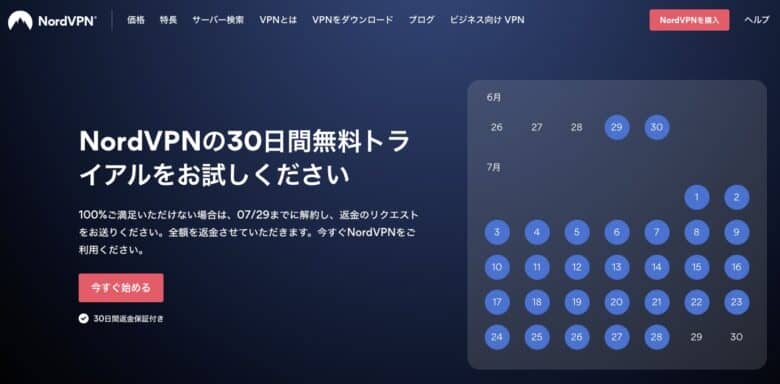結果は見つかりませんでした
その言葉を使ったものは見つかりませんでした。他の言葉で検索してみてください。

修正:VPNエラー619
「VPNエラー619 ’は、仮想プライベートネットワーク(VPN)に接続しようとしたときに発生します。これは、システムにインストールされているWindowsファイアウォールまたはサードパーティのウイルス対策アプリケーションがVPN接続をブロックしている場合に発生します。ただし、これはVPNの処理中に
「VPNエラー619 ’は、仮想プライベートネットワーク(VPN)に接続しようとしたときに発生します。これは、システムにインストールされているWindowsファイアウォールまたはサードパーティのウイルス対策アプリケーションがVPN接続をブロックしている場合に発生します。ただし、これはVPNの処理中にWindowsで発生する最も一般的なタイプのエラーの1つであるため、心配する必要はありません。場合によっては、「リモートコンピュータとの接続を確立できませんでした」というメッセージが表示されることもあります。 ’。このエラーは予測不可能であるため、非常に煩わしいものになる可能性があり、いつポップアップするかはわかりません。
この記事では、前述のエラーメッセージの考えられる原因を確認し、後で問題を回避するためにどのような解決策を適用できるかを説明します。したがって、これ以上遅れることなく、問題のさまざまな原因について調べてみましょう。
VPNエラー619の原因は何ですか?
前述したように、エラーはさまざまなシナリオに応じてさまざまな理由で発生する可能性があります。このエラーは、VPN接続プロセスが途中でいくつかの封鎖に遭遇したときに発生します。これは多くの場合、次の主な理由が原因であることがわかります。
- Windowsファイアウォールまたはサードパーティのウイルス対策: エラーの最初の主な原因は、前述のように、Windowsファイアウォールまたはサードパーティのウイルス対策ソフトウェアである必要があります。これは、接続がWindowsファイアウォールによってブロックされている場合、またはサードパーティのウイルス対策ソフトウェアがいくつかの制限を実装している場合に発生します。
- サード パーティ VPN アプリケーション : Windows の デフォルト の 方法 を 使用 し て VPN に 接続 しよう と し て いる とき に 、 サード パーティ の VPN アプリケーション が システム に インストール さ れ て いる 場合 、 エラー is 発生 が 発生 する こと が あり ます 。 この よう な シナリオ で は 、 VPN アプリケーション を アンインストール する 必要 is あり が あり ます 。
問題を解決するために、以下に示すソリューションを同じ順序で実装してみてください。
解決策1:他のVPNソフトウェアを削除します(インストールされている場合)
Windows に 複数 の VPN ソフトウェア が インストール さ れ て いる 場合 、 それ ら が プロセス を 妨害 し て いる 可能 性 が あり 、 その 結果 、 上記 の エラー メッセージ is 表示 が 表示 さ れ ます 。 したがっ て 、 他 の VPN ソフトウェア を 削除 し 、 主に 使用 する VPN ソフトウェア のみ を 使用 する こと を 常 に お 勧める し ます 。
解決策2:ウイルス対策/ファイアウォールを無効にする
この 問題 の 修正 に 役立つ 可能 性 の ある 次 の ステップ は 、 コンピューター の ファイアウォール と ウイルス 対策 を 無効 に する こと です 。 多く の 場合 、 ファイアウォール は 疑わしい と 判断 し た ため 、 また は ファイアウォール の ポリシー を その よう な 接続 を 許可 し ない よう に 設定 し た 可能 性 が ある ため 、 着信 接続 と 発信 接続 を ブロック し ます 。 ここ で できる こと は 、 Windows ファイアウォール を 無効 に する こと です 。 この リンク を 参照 し て ください Windows ファイアウォール を 無効 に する 方法 が わかる ない 場合 。
また、ウイルス対策ソフトウェアをインストールしている場合は、必ず無効にしてください。最新のウイルス対策ソフトウェアのほとんどには、アプリケーションの着信接続と発信接続をブロックする機能があります。したがって、このエラーは、アンチウイルスが接続をブロックしている原因である可能性があります。 VPNを使用している場合は、当面は無効にすることをお勧めします。
解決策3:プロキシを無効にする
コンピュータ に プロキシ が 設定 さ れ て いる 場合 は 、 VPN を 使用 し て いる 間 は 、 プロキシ を 削除 する か 、 オフ に する こと を お 勧める し ます 。 プロキシ は 、 VPN 接続 プロセス に 干渉 する 場合 is あり が あり ます 。 プロキシ を 無効 に する 方法 is とおり は 次 の とおり です 。
- Windows キー + I を 押す ます 設定 を 開く に は 。
- ネットワーク と インターネット に 移動 し ます ウィンドウ 。
- プロキシ に 切る 替える ます セクション を 作成 し 、 「 設定 を 自動 的 に 検出 する 」 を 確認 し て ください ’ is 設定 は オン に 設定 さ れ て い ます 。
- その後、下にスクロールして[プロキシサーバーを使用する]を切り替えます ’オプションオフ 。
解決策4:接続設定をPPTPに変更
VPNアプリケーションではなくVPNに接続するWindowsのデフォルトの方法を使用している場合は、Windowsで接続設定をPPTPに変更することもできます。接続設定をPPTPに変更し、Windows 10でVPNに接続するには、以下の手順に従います。
- Windows キー + I を 押す ます 設定 に 移動 し ます 次 に 、 ネットワーク と インターネット に 移動 し ます 。
- VPNセクションに切り替えて、VPNの追加をクリックします。 接続 。
- すべて の VPN クレデンシャル を 入力 し たら 、 タイプ を pptp に 設定 し ます ドロップ ダウン メニュー から 。
- 完了!
うまくいけば、これらの解決策で問題が解決するでしょう。

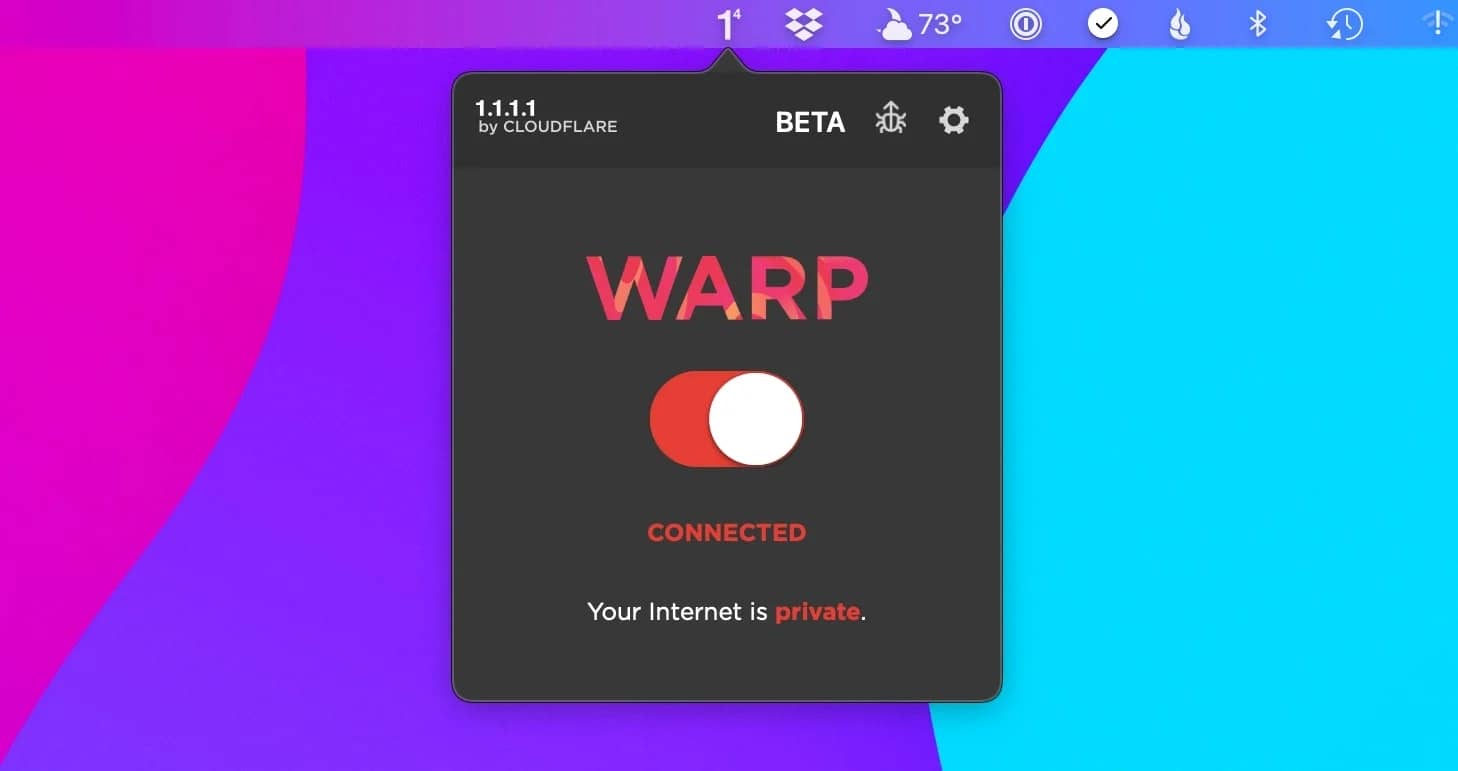

![[トップ 3] 無料の VPN ロケーション チェンジャー| IPアドレスの変更方法](/img/20241121/qS59Ya.jpg)